S nakupujícími stále více opouštějícími obchody s cihlami a maltami po celém světě se internetový obchod rozvíjí. Není divu, proč - ceny jsou levnější díky prakticky žádným režijním nákladům, problémům s parkováním a žádným prodejním personálům. Čas proto nebyl nikdy lepší otevřít si svůj vlastní internetový obchod - a je to mnohem jednodušší, než si myslíte. Ať už chcete prodávat své vlastní ruční zboží, vykládat produkty z Číny nebo generovat větší provoz v obchodě z online Tato příručka vás provede celým procesem, od nastavení hostingu až po úspěšné spuštění vlastního virtuálního obsahu prodejna.
Aby byl tento průvodce komplexní, byl vytvořen společně s vytvořením vlastního internetového obchodu, hostovaného s (mt) Mediální chrám
a za použití všech uvedených technik. Přestože jsem v minulosti pracoval s několika weby elektronického obchodu, tentokrát jsem začal od nuly, abych pochopil všechny problémy a problémy, s nimiž se můžete během cesty potýkat. Obchod, který jsem vytvořil, si můžete prohlédnout na stránkách DuinoBits.com. Prodávám cenově dostupné startovací sady mikrokontrolérů, něco, na co jsem nadšený. Doufám, že tento průvodce vám umožní sledovat i svou vášeň.1. Systém obchodů
Rozhodl jsem se použít jako hlavní systém WordPress, protože naprostá úroveň podpory od vývojářů, návrhářů motivů, pluginů a výukových programů je bezkonkurenční. Odhaduje se, že funkce WordPress činí kolem 20% celého internetu, takže nebudete sami. Nedělejte si starosti, pokud jste nikdy nepoužívali WordPress - probereme vás základy - ale měli byste si také stáhnout můj předchozí bezplatný průvodce, Začínáme s WordPress Nastavte si blog pomocí WordPress: The Ultimate GuideChcete založit svůj vlastní blog, ale nevíte jak? Podívejte se na WordPress, nejsilnější platformu pro blogování, která je dnes k dispozici. Přečtěte si více . WordPress bude poskytovat základní rámec webu a bude pohánět všechny prvky blogu, které se rozhodneme zahrnout, a také statické stránky (jako „o nás“, „kontaktní stránka“ atd.).
Kromě toho budeme používat nejoblíbenější otevřený zdrojový eCommerce plugin pro WordPress, WooCommerce, protože má nejširší výběr, pokud jde o další zásuvné moduly funkcí a šablony obchodů, z nichž si můžete vybrat. JigoShop je největší alternativou a po pravdě řečeno, je velmi málo rozlišit tyto dva - pokud máte šanci, stáhněte si obě a hrajte si s nimi několik dní před provedením konečného výběru.
Existují také specializované systémy elektronického obchodování - Magento, ZenCart a OpenCart patří mezi nejoblíbenější z nich - ale práce s WordPress znamená, že máme zaručený solidní systém, který nebude opuštěn kdykoli již brzy. Také otevírá množství funkcí, které se na stránkách elektronického obchodu obvykle nenacházejí, což je přesně to, co potřebujete, pokud se chcete vymanit z davu.
1.1 Nastavení domény a hostingu
Budeme používat službu Grid hosting od Mediální chrám protože jde o skvělou rovnováhu mezi náklady, výkonem a škálovatelností. Za 20 $ / měsíc je to cenově dostupný výchozí bod pro vaši firmu s 1 TB šířky pásma a 100 GB místa na disku - většina malých obchodů nebude nikdy muset upgradovat.
Na rozdíl od jiných plánů „sdíleného hostování“ bude síť Media Temple's Grid udržovat web online i při velkém zatížení dopravními špičkami (jak toho dosáhne, je vysvětleno v následující kapitole o výkonu). Pokud chcete, můžete hostit více než jednu doménu, takže existuje možnost experimentovat.
Pokud si myslíte, že budete chtít více nízkoúrovňového přístupu k serveru, protože jste druh osoba, která miluje drásání s Linuxem, zvažte virtuální privátní server Media Temple „DV Managed“ řešení. S 50 $ / měsíc získáte kompletní virtuální stroj, který můžete vyladit na obsah svého srdce, i když optimalizační úkoly budou zcela na vás.

Zamiřte na MediaTemple.net/webhosting/shared začít:
Krátce se podívejte na funkce a klikněte na Přihlásit se.
K nastavení účtu budete muset okamžitě vybrat název domény - vždy můžete přidat další a tuto primární doménu změnit, pokud budete chtít. Pokud ještě žádný nemáte, pokračujte a napište jeden, abyste zjistili, zda je k dispozici. Nová registrace doménového jména přes Media Temple začíná na $ 12 / rok. Můžete ji také nakonfigurovat s doménou zakoupenou jinde, ale je na vás, abyste upravili jmenné servery pro tuto doménu ns1.mediatemple.net a ns2.mediatemple.net z ovládacího panelu kamkoli jste doménu zakoupili.

S trochou štěstí bude vaše doména k dispozici! „Ochrana soukromí domény“ není nezbytná, ale bez ní bude vaše jméno a adresa snadno přístupná každému, kdo ví, kde hledat. Pokud přesto nakupujete pod firemní adresou, zjevně to nejde o problém - můžete však tuto službu povolit, pokud je to vaše domovská adresa.
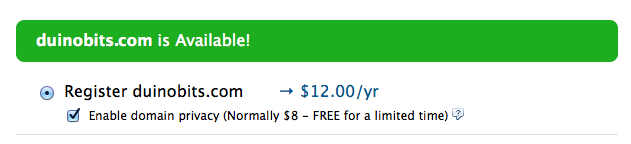
Na další obrazovce vyplňte svou adresu a platební údaje. Poté byste měli brzy dostat uvítací e-mail - než budete moci začít, musíte si nastavit heslo. Postupujte podle odkazu v e-mailu a ujistěte se, že používáte něco skutečně zabezpečeného (používám StrongPasswordGenerator.com Chcete-li vygenerovat zabezpečené heslo s 15 znaky - ponechte kartu otevřenou, budete potřebovat další za minutu). Jakmile to nastavíte, můžete se přihlásit Centrum účtů.
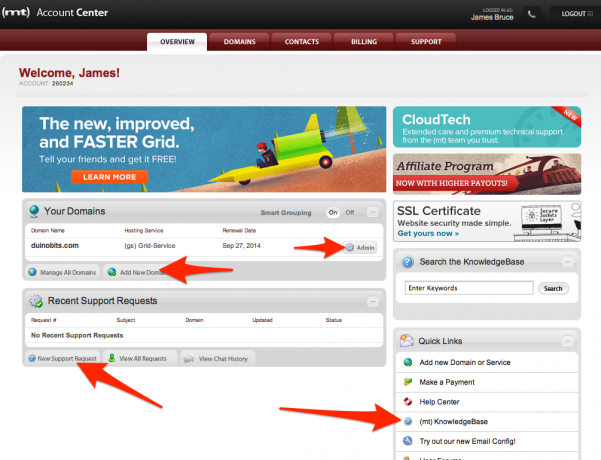
Nejdůležitější tlačítka, která byste chtěli vědět na této obrazovce, jsou:
- Správce - který vás přenese na ovládací panel webu a ze kterého můžete vytvářet e-mailové adresy, databáze nebo používat funkce instalace aplikací jedním kliknutím.
- Přidat novou doménu - pro doménu neexistují žádné další náklady na hostování, doménu je však třeba zakoupit.
- Nová žádost o podporu - kde můžete získat pomoc ohledně všeho, co se týká vašeho účtu. K dispozici je také 24/7/365 chat přístupný z pravého dolního panelu nástrojů.
- KnowledgeBase - wiki plná informací o všech aspektech správy serveru. Pokud máte dotazy, vždy to nejprve prohledejte.
1.2 Vytvořte e-mailovou adresu
Nastavíme vaši první e-mailovou adresu - i když můžete mít až 1000, pokud chcete. Klikněte na Správce tlačítko Uživatelé e-mailu. Všimněte si, že se to mírně liší od E-mailové aliasy. Alias je v zásadě předávací adresa - může přijímat e-maily, ale místo jiného samostatného doručeného e-mailu přejde na jiný určený e-mailový účet. Klikněte na Přidat nového uživatele. Opravdu se musíte jen starat o bity s názvem, popisem a heslem - zbytek lze upravit později, pokud třeba, pokud si najmete asistenta a potřebujete jim poskytnout FTP přístup, aniž by to ohrozilo hlavního administrátora účet. Vyplňte nastavení automatické odpovědi, pokud chcete výchozí potvrzení zaslané každému, kdo vám pošle e-mailem, například "Děkujeme, že jste se dostali do kontaktu, pokusíme se odpovědět do jednoho dne.".
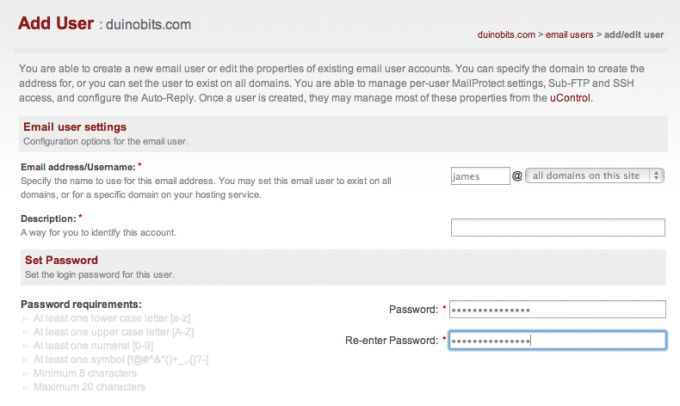
Po nastavení přejděte na http://MediaTemple.net/help/mail/mailconfig/ Chcete-li použít úžasný nástroj pro nastavení e-mailu v automatickém prostředí Media Temple - stačí zadat svou e-mailovou adresu a sdělte mu, kterého klienta (e-mailová aplikace), kterou se pokoušíte nastavit, a pošle vám soubor, který můžete spustit, aby se vše nastavilo automaticky.

1.3 Zvolte Heslo databáze
Než budeme moci použít nastavení jedním kliknutím, budete muset nastavit heslo databáze - znovu použijte nový generátor silných hesel. Na další obrazovce vás požádá o vytvoření nové databáze - nedělejte si starosti, vraťte se zpět na hlavní obrazovku Správce. Od tohoto okamžiku budeme používat instalaci jedním kliknutím.
1.4 Instalace WordPress jedním kliknutím
Vybrat Instalace jedním kliknutím z obrazovky správce -> Přidat novou aplikaci -> WordPress -> a vyberte Start. Další hostitelé vybavené CPanelem, viz Průvodce instalací WordPress.org.
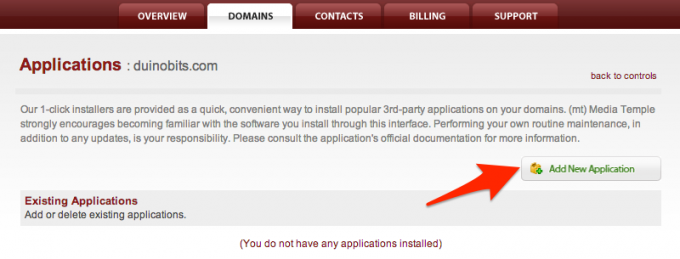
Ve výchozím nastavení se instalační program pokusí nastavit WordPress na blog.yourdomain.com (známý jako subdoména). To není to, co chceme, protože WordPress bude hostit také hlavní obchod - nejen blog - proto tento bit smažte. Nezahrnujte ani WWW do domény! Pokud chcete, můžete ponechat ostatní pole pro databázi ve výchozím nastavení, ale z bezpečnostních důvodů doporučuji alespoň změnit předponu databáze mimo wp_ - pokud se vám někdo podaří proniknout na váš web nebo vložit škodlivé příkazy databáze, neznají název tabulek, na které mají být zacíleny.
Zobrazí se zpráva o existující složce HTML - toto je výchozí stránka serveru. Neváhejte to zahodit a přepsat. Jakmile je instalace pro vás připravena, objeví se zelené tlačítko se štítkem Dokončit.

Klepnutím na tuto možnost dokončíte poslední kroky instalace v rámci samotného WordPress - tj. Výběr názvu webu a uživatelského jména správce atd. Zakažte možnost nechte vyhledávače indexovat web prozatím - můžete to znovu povolit později, až budete skutečně připraveni ke spuštění.
2. WordPress 101
WordPress začal život jako jednoduchá platforma pro blogování, ale jeho popularita a otevřený zdrojový kód vedly k tomu, že systém byl přizpůsoben pro napájení mnoha druhů webových stránek. Jako Systém pro správu obsahu, WordPress vám usnadňuje vytváření příspěvků v chronologickém pořadí - jako je blog - a statické stránky, pro které se používá věci jako „O nás“, „Časté dotazy“ nebo „Kontakt“. WordPress zpracovává vaše soubory (média) a komentáře k článkům. Všechny tyto informace jsou uloženy v databázi a po načtení stránky je do příslušné šablony motivu vložena správná informace. Příspěvky lze kategorizovat a označovat, což uživateli pomáhá procházet zajímavými položkami. WordPress má také rozsáhlý systém pluginů, který přidává funkce nebo upravuje funkčnost vašeho webu.
Zde je rychlý pohled na rozhraní - k tomu se můžete vždy dostat přidáním / wp-admin na konec vaší domény, například:
http://yourdomain.com/wp-admin/
> První obrazovka, která se zobrazí po přihlášení, je hlavní panel, který poskytuje přehled relevantních informací, jako jsou celkový počet příspěvků a komentářů, nedávné komentáře nebo kdo na vás odkazuje.

Po levé straně obrazovky je hlavní navigační lišta. Umístěte kurzor na položku a může se objevit podnabídka. Z položky příspěvky můžete zobrazit všechny existující příspěvky, přidat nový příspěvek nebo upravit kategorie a značky.
Média umožňuje zobrazit všechny nahrané soubory, ale obvykle to nemusíte dělat, protože je budete nahrávat přímo na stránky produktů nebo do blogových příspěvků. K nahrání loga můžete použít obrazovku Média.
Stránky je místo, kde můžete prohlížet nebo vytvářet statické stránky, zatímco příspěvky jsou místem, kde se akce odehrává. Příspěvky jsou chronologické položky blogu, hlavní zaměření většiny instalací WordPress. V podnabídce Příspěvky jsou také obrazovky pro správu Kategorie a Značky. Protože pro eCommerce používáme WordPress, nebudeme tyto obrazovky používat tolik.
Komentáře vás přenese do fronty moderování, kde označíte komentáře jako spam nebo je schválíte.
Vzhled je místo, kde si vyberete, které téma se má spustit - a pokud to vaše téma podporuje, mohou existovat další možnosti nastavení pro konkrétní téma. Upravíte také nastavení widgetů - jedná se o speciální bloky funkčnosti na vašem webu, jako je kalendář nebo seznam nejoblíbenějších produktů na postranním panelu. Můžete zde také upravit položky nabídky, ale to opět závisí na vašem motivu. V podstatě, pokud chcete změnit něco o tom, jak vaše stránky vypadají, pravděpodobně se to někde tady změnilo.
Pluginy slouží ke správě, přidávání nebo deaktivaci pluginů; některé pluginy mohou také přidat vlastní nastavení v této nabídce (i když některé místo toho umístí pod nástroje). Doplňky můžete nainstalovat hledáním v adresáři WordPress, nebo nahrát soubor zip (pokud jste si zakoupili prémiový plugin). Poznámka: Je běžné najít skutečný soubor zip pluginu v jiném souboru zip kontejneru, kromě věcí jako readme pro pokyny. Pokud při nahrávání dojde k chybám, zkuste nejprve rozbalit původní soubor na místním pevném disku a poté nahrát zip, který je v něm nalezen.
Uživatelé slouží k úpravám, kteří se mohou přihlásit na web. Existuje pět tříd „uživatel“, od administrátora (to jste vy - administrátoři mohou na webu upravit cokoli a velmi snadno rozbít) na „předplatitele“ - tak budou zákazníci zaregistrováni tak, aby jejich údaje mohly být si pamatoval.
Nástroje lze bezpečně ignorovat, i když zde některé doplňky umístí své položky nabídky.
Konečně, Nastavení. Prozatím to stačí zkontrolovat Všeobecné, a Permalink položky podnabídky. Z Všeobecné na stránce nastavení, nezapomeňte nastavit slogan pro váš web - jednorozměrný popis, který se může zobrazit na domovské stránce pro některá témata a místní časové pásmo. Permalinky odkazuje na adresy URL, které budou použity pro přístup k obsahu - ve výchozím nastavení budou vypadat takto:
http://yoursite.com/?p=12345
… Což je nejen ošklivé, ale pro vyhledávače hrozné (o tom je celá kapitola později, nebojte se). Vyberte si ten, který obsahuje jméno příspěvku, ale nedoporučuji uvádět datum, pokud neplánujete zveřejňovat mnoho časově citlivých blogových příspěvků. Navrhuji však později, abyste psali příspěvky na blogu, ale s cílem přilákat vyhledávače na váš web, tak se adresa URL těchto stránek zobrazí takto:
http://yoursite.com/why-my-products-are-awesome/

Udělejte si chvilku, abyste se rozhlédli kolem všech možností, možná přidejte nějaké testovací příspěvky - zkuste nahrát a vložit obrázek v nich, poté si prohlédněte svůj web a přidejte komentář k těmto příspěvkům a podívejte se, jak se objeví v administrátorovi plocha. Měli byste najít vše, co je docela samo-vysvětlující.
Tip na výkon: Ve výchozím nastavení je nainstalován balíček plugin s názvem JetPack. Na rozdíl od toho, co by název napovídal, skutečně to značně zpomalí váš web. Deaktivujte to na obrazovce Pluginy pro okamžité zvýšení výkonu - funkce tohoto pluginu najdete jednotlivě jinde.
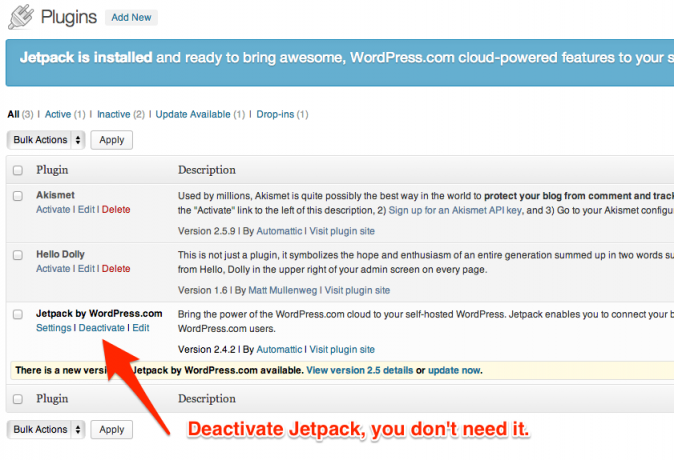
2.1 Nastavení obchodu
Chcete-li do obchodu WordPress přidat komponenty obchodu WooCommerce, vyberte možnost Přidat nový z postranního panelu Doplňky. Vyhledejte „woocommerce“ a nainstalujte nejvyšší možnost, která je v době psaní
WooCommerce - vynikající eCommerce 2.0.14. V době, kdy ji čtete, však může být novější verze, takže se nemusíte obávat, že číslo verze není úplně stejné.
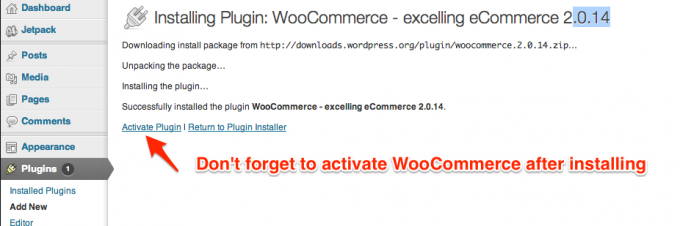
Po instalaci klikněte na ikonu Aktivujte plugin odkaz. Jakmile se tento banner objeví, klikněte na ikonu Nainstalujte stránky WooCommerce odkaz - přidají se požadované statické stránky jako Checkout a Můj účet.
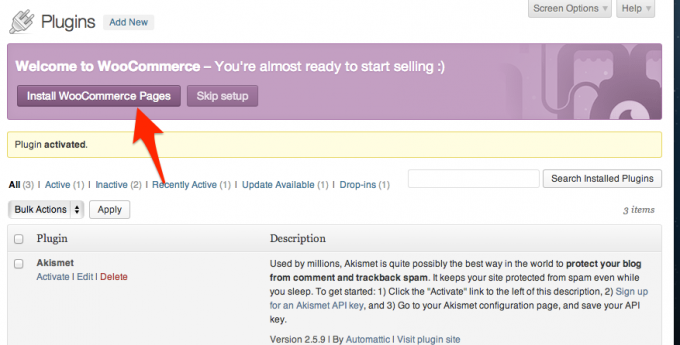
Nakonec budete muset znovu nastavit předvolby permalinku a upravit stránky produktu tak, aby používaly buď základní adresu URL /product, /shop, nebo Zvyk. Nezapomeňte Uložit změny po dokončení a nová permalinková struktura bude zapsána na server.
2.2 Úprava nastavení
Za předpokladu, že instalace proběhla úspěšně, měli byste nyní mít na svém postranním panelu dvě nové sekce. První, WooCommerce, je místo, kde budete spravovat obchod, řešit objednávky a provádět veškerá nastavení. Klikněte na položku podnabídky Nastavení a nejprve si přečtěte všechna obecná nastavení - tato nastavení jsou ve výchozím nastavení v pořádku, ale doporučuji následující změny:
Povolte registraci na stránce Můj účet - jinak budou zákazníci nuceni používat standardní registraci WordPress.
Zabraňte zákazníkům, aby se přihlásili do programu WordPress Admin - přece není důvod, aby tam byli, a zdá se, že je profesionálnější udržovat před nimi stránku WordPress.
Povolte text upozornění na celý web - pouze v případě, že by někdo narazil na váš obchod a pokusil se provést objednávku.
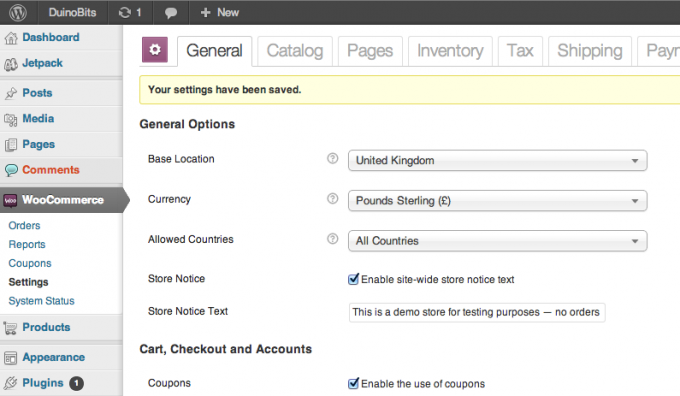
Na Katalog kartu, můžete upravit jednotky a některé z podrobnějších podrobností o zobrazení produktu - ve výchozím nastavení budou rozměry a hmotnost zobrazeny v části „Další informace o produktu“ na stránkách produktu. Pokud nemáte dobrý důvod je deaktivovat, navrhuji, abyste je nechali z důvodů SEO („optimalizace pro vyhledávače“, jedna z pozdějších kapitol v této příručce).
Ignorovat Stránky Karta prozatím - umožňuje vám vytvořit specifické vlastní stránky pro funkce obchodu, ale WooCommerce bude mít již pro vás vytvořil všechny potřebné stránky, když byl nainstalován, takže byste neměli mít důvod ke změně jim.
Inventář Karta slouží k nastavení správy zásob. Zakažte správu zásob, pokud chcete tuto stránku věcí zvládnout sami, dělat položky na objednávku nebo zasílat. Pokud plánujete sledovat úroveň zásob, může být velmi užitečné automatické varování před nízkými zásobami.
Daň. Toto je široké téma a předpokládá se, že pochopíte daňový systém ve vaší místní oblasti. Ve Velké Británii musíte zaplatit 20% DPH, pokud je váš celkový obrat vyšší než 79 000 GBP / rok - avšak jednou zaregistrován, můžete také požadovat vrácení DPH z obchodních nákupů, takže to není tak špatné, jako 20% ztráta zisk pro vás. Přečtěte si toto více informací o DPH.
Situace je mnohem složitější v USA, kde se sazby liší podle státu stejně jako u produktů, které jsou osvobozeny - i když jste obecně osvobozeni od daň z obratu, pokud nemáte fyzickou přítomnost, například v kanceláři nebo v maloobchodě (technicky by vaši daňoví zákazníci měli platit daň oni sami). Existují však právní předpisy, které by tuto výjimku odstranily a uvalily bylo na internetový obchod, proto nejprve zkontrolujte.
Ve WooCommerce jsou ve výchozím nastavení zakázány všechny daňové výpočty.
Lodní doprava: Ve WooCommerce jsou zabudovány základní možnosti dopravy - jako paušální sazba nebo doprava zdarma. Další možnosti dodání, například USPS nebo Royal Mail, si můžete zakoupit v oficiálním obchodě rozšíření WooCommerce. Ve výchozím nastavení je ve vašem obchodě povolena pouze doprava zdarma - můžete to však změnit kliknutím na modré odkazy v horní části karty Doprava. Nezapomeňte také zakázat dopravu zdarma, pokud si vyberete jednu z ostatních, nebo si zákazníci pravděpodobně vyberou bezplatnou možnost!
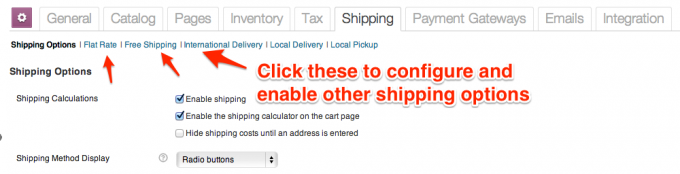
Platební brány jsou různé způsoby, které můžete přijímat platby od zákazníků. Opět si můžete zakoupit nebo stáhnout další platební brány od společnosti WooCommerce nebo od jiných vývojářů, ale nezapomeňte Přijímání plateb kreditními kartami přímo na vašem webu přináší celou novou výzvu k řešení SSL. Přečtěte si o nich samostatnou kapitolu o SSL. Žádný strach, i když: stále můžete přijímat platby kreditní kartou přes PayPal. Na poslední stránce pokladny bude zákazník přesměrován na zabezpečenou stránku PayPal, než bude automaticky přesměrován zpět na váš web za obvyklý „děkuji za vaši zprávu objednávky“. Poplatek je jen 0,10 $ za transakci.
2.2.1 Důležité informace o SSL
SSL - vrstva Secure Sockets Layer - zajišťuje vaši pokladnu vytvořením šifrovaného připojení pro vaše zákazníky. Chcete-li získat certifikát SSL, který potvrzuje, že jste skutečně tím, kým říkáte, že musíte, musíte svůj web ověřit, což umožní, aby se na vaší stránce pokladny zobrazovaly různé značky zabezpečení prohlížeče. Získání certifikátu SSL stojí peníze - 75 $ / rok, pokud si jej zakoupíte přes Media Temple - a přináší některé další komplikace, které jsou uvedeny dále v této příručce.

3. Výběr motivu
Theming je důležitou součástí WordPress a WooCommerce. Zatímco administrátorská stránka zůstává známá, téma, které vyberete, bude určovat všechno které vaši zákazníci vidí, takže výběr dobrého tématu je rozhodující. Jako někdo s několika málo weby WordPress, musím přiznat, že utratím neobvyklé množství hledáním dalšího nejlepšího tématu!
Je však také velmi snadné změnit téma - nebudete muset přepisovat HTML nebo CSS, ale možná budete muset některé nabídky znovu nakonfigurovat.
Pokud jste si na svůj web už chvilku prohlíželi, všimli jste si, že WooCommerce funguje mimo krabici s výchozí téma WordPress, ale styly se neshodují, protože nebylo navrženo speciálně pro práci s WooCommerce komponenty. Pokud již máte nějaké téma, s nímž byste chtěli integrovat WooCommerce, mělo by to být možné - přidávání vlastních stylů je však mimo rozsah této příručky. Předpokládám, že kupujete nové téma, které bylo speciálně navrženo pro spolupráci s WooCommerce, takže styl zobrazení produktu by se měl dokonale shodovat s částmi obklopující šablony.
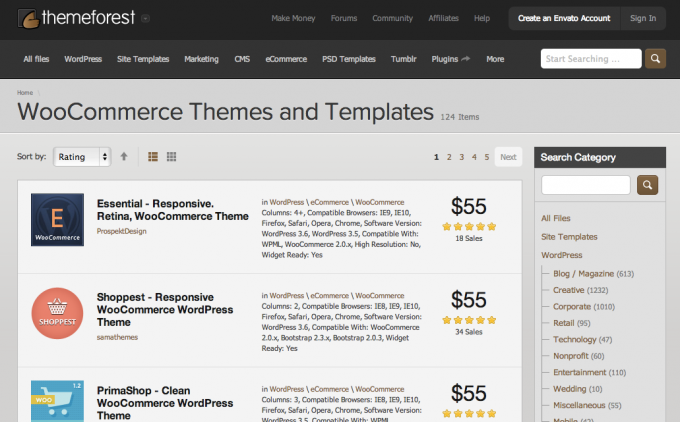
doporučuji ThemeForest WooCommerce téma trhu, ačkoli to není jediné místo, kde najdete prémiové téma. Očekávejte, že zaplatíte kdekoli od 50 do 100 USD za nevýhradní licenci na jeden web (což znamená, že toto téma mohou použít i ostatní lidé). Zde je několik klíčových slov, na které je třeba dát pozor:
- Citlivý. Téma změní velikost fotografií a upraví rozvržení v závislosti na velikosti obrazovky - proto by měla fungovat s mobilními telefony a tablety. Okno prohlížeče můžete změnit tak, aby se testovalo - dynamicky se přizpůsobí. Vzhledem k tomu, že velký počet zákazníků nyní nakupuje ze své pohovky, je v tomto okamžiku nezbytné stravování alespoň pro tablety.
- Kompatibilní WordPress Customizer. Novým přírůstkem do WordPress je možnost upravit prvky návrhu motivu - například pozadí záhlaví a barvy - bez úpravy kódu. To není podstatné - většina motivů přesto přijde s vlastním panelem vlastních možností, jedná se však o pokus standardizovat proces WordPress.
- Mega Menu. Nabídky jsou obvykle jeden sloupec textových odkazů; Mega Menu může být více sloupců a může obsahovat krátkou grafiku nahoře nebo popisy odkazů - v podstatě mnohem více než standardní menu.
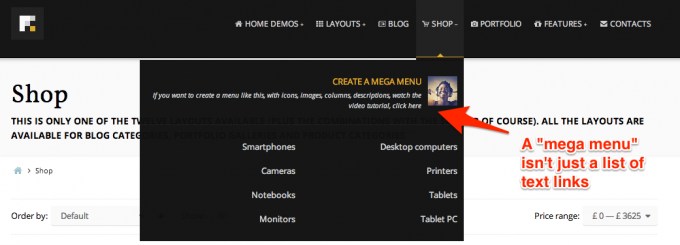
- Aqua Page Builder. Nástroj pro rozložení šablon a přetažení.
- Posuvná revoluce. Umožňuje přidávat poutavé prezentace s obrazovými a textovými efekty. Skvělý způsob, jak upoutat pozornost zákazníků a představit konkrétní produkt.
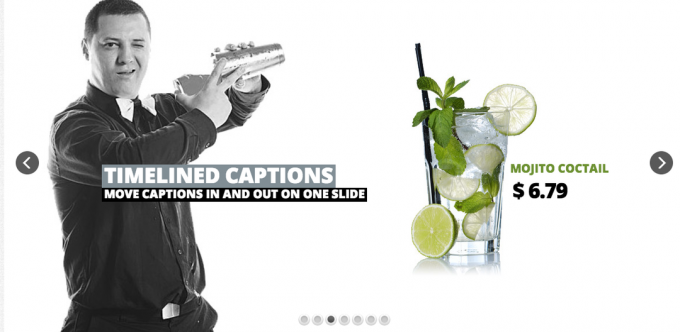
Každé téma by mělo mít tlačítko živého náhledu, kde si ho můžete vyzkoušet. Podívejte se na všechny položky nabídky a podívejte se na funkce nabízené motivem - většina bude zahrnovat různá rozvržení.
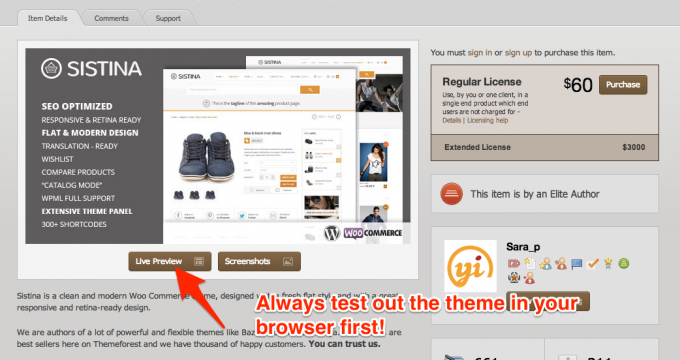
Pokud jde o stahování nového motivu, může vám být nabídnuta možnost „Pouze soubory WordPress“ a „Všechny soubory a dokumentace“. Budete chtít stáhnout oba, ale nejprve si uchopte tematický soubor WordPress, protože jej můžeme použít k nahrání do WordPress.
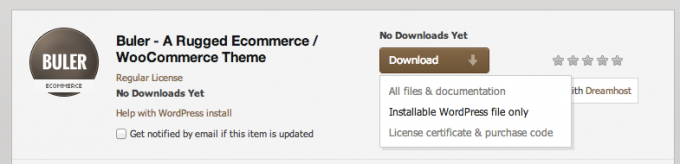
Z Vzhled -> Témata v podnabídce klikněte na kartu Instalovat a poté na nahrát odkaz. Vyhledejte soubor motivu a klikněte na Nainstalovat nyní.
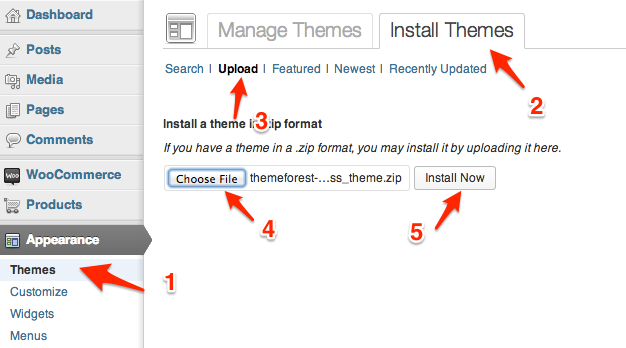
Po dokončení by měl být uveden na vašem Dostupné motivy a připraven k aktivaci.
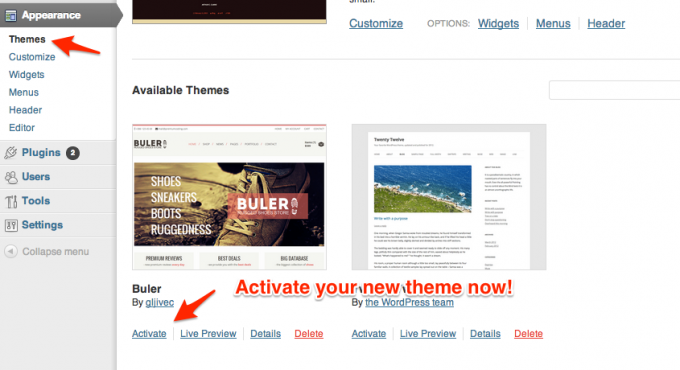
Protože každé téma je jiné, možnosti konfigurace a způsoby nastavení různých funkcí se budou značně lišit. Někteří autoři motivů poskytnou ukázkový obsah, který používáte k nastavení funkcí, které lze přidat pomocí Nástroje -> Import nástroj. Některé budou obsahovat další pluginy obsažené v úplném balíčku ke stažení, které bude třeba nainstalovat samostatně (proces je stejný jako u motivu - stačí přejít na Pluginy -> Přidat nový -> nahráta vyberte soubor ZIP). Všechna témata budou mít nějakou dokumentaci a online fórum podpory. Dokonce i ostřílení profesionálové se musí na tuto dokumentaci odkazovat, ale pro začátečníka to může být ohromující, s pouhým počtem dostupných možností a různými návrhy stránek. Vezměte si věci po jednom malém kroku a nebuďte frustrovaní jen proto, že váš web zatím nevypadá jako náhled.
Tip na úsporu peněz: Pokud chcete udělat poloprofesionální logo bez placení 500 $ +, podívejte se Fiverr.com, tržiště pro kreativní typy s cílem získat zkušenosti a vytvořit portfolio. Můžete získat základní koncept loga za 5 $, ale očekávejte, že zaplatíte 50 USD za kompletní sadu PSD a vektorových souborů.
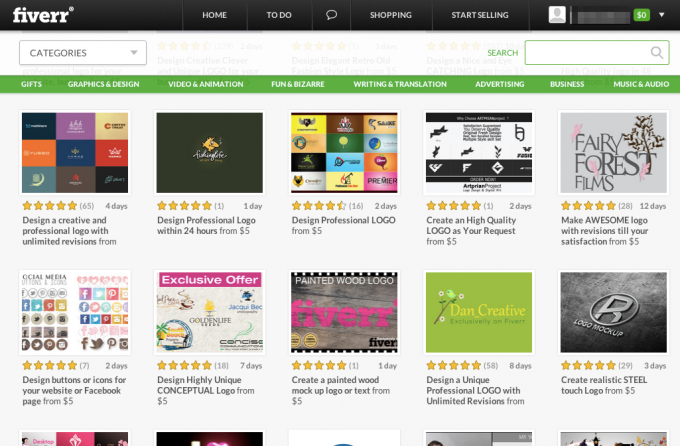
Pod položkou je několik položek nabídky Vzhled které jsou standardem každého tématu, takže je krátce pojďme prozkoumat.
3.1 Widgety
Widgety jsou malé kousky funkcí, které lze přidat do libovolných postranních panelů / oblastí widgetů v motivu. Trochu matoucí, a postranní panel může být také nalezený v záhlaví nebo zápatí - záleží na tématu, ale obvykle zahrnuje více než jedno. Není vždy zřejmé, kde jsou tyto oblasti widgetu, takže znovu najdete podrobnosti v dokumentaci. Zde je několik příkladů dostupných widgetů, které můžete přidat a které jsou součástí WooCommerce:
- Hledání produktu
- Cenový filtr
- Náhodné produkty
- Košík (lze nastavit na skrytý, je-li prázdný)
- Naposledy zobrazené produkty
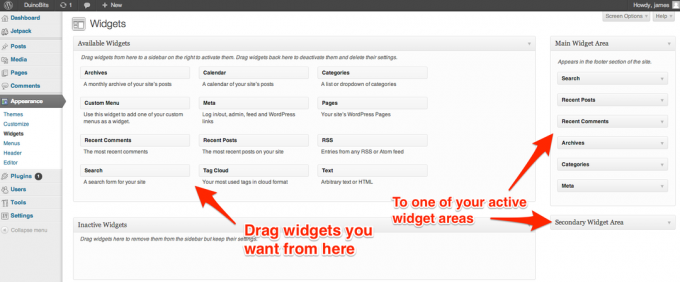
3.2 Nabídky
Většina motivů také poskytne jedno nebo více umístění menu. Nabídky musí být nejprve vytvořeny a poté přiřazeny k určitému umístění.
Chcete-li, aby se položka nabídky rozbalila, když na ni uživatel umístí kurzor, přetáhněte položky v editoru nabídky doleva nebo doprava, aby se z nich stala nadřazená (nejvyšší úroveň) nebo podřízená položka.

4. Přidávání produktů a variací
Pokud jste ještě nikdy neřídili internetový obchod, může být pro vás koncept variant produktu nový. Váš obchod zvládne tyto základní typy produktů:
- Jednoduchý produkt: Jedna položka bez možnosti. Nejjednodušší ze všech na správu.
- Proměnná: Základní produkt s různými atributy, ze kterých si může zákazník vybrat - může to být velikost nebo barva. Pokud necháte systém spravovat úrovně zásob za vás, každá kombinace variant je jedinečná, a proto má svou vlastní úroveň zásob.
- Skupina: Kolekce souvisejících jednoduchých produktů, které lze zakoupit jednotlivě. Skupinový produkt se skládá z mnoha dětských produktů, ale sám o sobě nemá cenu ani úroveň zásob; je to jednoduše způsob vizuálního seskupení produktů na jedné stránce, takže zákazníci mohou jednotlivé produkty do košíku snáze přidat.
- Externí / přidružený: Místo tlačítka „přidat do košíku“ se zobrazí tlačítko „Číst více“, které uživatele odešle na jiný web.
- Ke stažení: Soubor, který může být zákazníkovi doručen po úspěšné platbě. Toto je obvykle nějakým způsobem chráněno a může být omezeno na určitý počet stažení nebo s datem vypršení platnosti.
- Virtuální: Tyto produkty nevyžadují dopravu, a proto nepřispívají k přepravním nákladům - používají se hlavně k prodeji služeb.
Další typy produktů lze zakoupit jako doplňky - například svazky produktů nebo vynucené prodlužování. Většinou budete pracovat pouze s jednoduchými a variabilními produkty.
Všechny produkty mohou mít atributy popisující tyto produkty, například barvu. Jednoduchým produktem může být svetr, který je k dispozici pouze v červené barvě (tj. Žádné varianty), ale zákazník by přesto chtěl, aby byl zahrnut, pokud by filtroval červené produkty.
4.1 Přidání jednoduchého produktu
Chcete-li přidat jednoduchý produkt, přejděte na produkty -> Přidat nový nebo použijte panel rychlého správce v horní části obrazovky (+ Nové -> Produkt). Obrazovka úprav by měla být snadno pochopitelná.
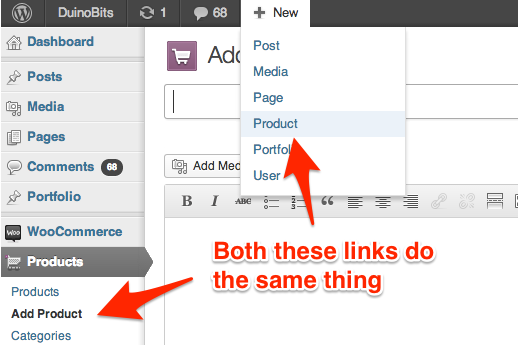
Kromě názvu a popisu produktu najdete také Stručný popis krabice. U většiny motivů se toto zobrazí přímo vedle obrázku produktu s úplným popisem dále na stránce; u některých témat nemusí být použita vůbec.
Trochu přejděte dolů po stránce a vyhledejte Detaily produktu krabice. Zde jsou přidány důležité údaje o ceně a rozměrech balení.
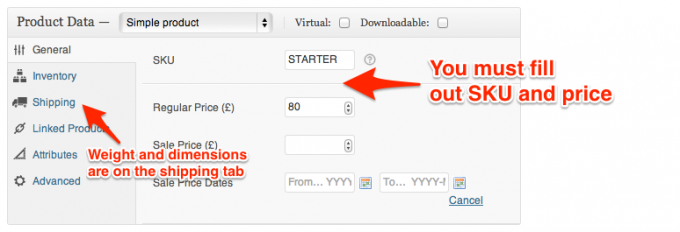
Čtěte dále a zjistěte, jak přidat obrázky.
Rychlý tip: Pokud hledáte něco na obrazovce úprav a nemůžete jej najít, může být pole skryté. Klikněte na Možnosti obrazovky v pravém horním rohu a ujistěte se, že jsou povolena všechna pole (nebo deaktivujte ta, která nemusíte vytvářet méně zaplněnou obrazovku úprav).

4.2 Hlavní obrázky vs Galerie produktů
V levé dolní části obrazovky Upravit nebo Přidat nový produkt najdete doporučený obrázek i sekci Galerie produktů. Doporučený obrázek je hlavní obrázek produktu, který se uživateli okamžitě zobrazuje a je umístěn na celém webu. Pro vybraný obrázek lze použít pouze jeden obrázek a každé téma bude mít ideální velikost obrázku. Nahrajte vše v přiměřeně vysoké kvalitě (ale udržujte jej pod 2 MB na obrázek) a WordPress automaticky zmenší velikost podle potřeby pro velikost miniatur.
Sekce Galerie produktů lze použít k přidání více dalších obrázků do produktu. Ty se zobrazují na stránce podrobností produktu pod hlavním obrázkem. V případě variabilních produktů může mít každá varianta také svůj vlastní obrázek, který se zobrazí, když uživatel změní svůj výběr.
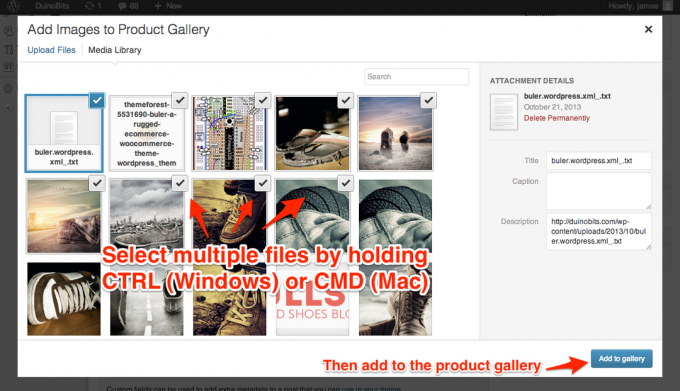
Proces skutečného nahrávání obrázků je samovysvětlující - po kliknutí na „Nastavit doporučený obrázek“ nebo „Přidat galerii produktů“ si můžete vybrat z existujících obrázků nebo kliknout na záložku nahrávání. Přetáhněte do tohoto okna a nahrajte. U galerií produktů podržte stisknutou klávesu CMD / CTRL a vyberte více obrázků najednou z prohlížeče médií.
4.3 Tipy pro produktové fotografie
Základní „bezešvé pozadí“ lze dosáhnout tím, že bílý kus karty spočívá na zdi a na rovném povrchu. Pro opravdu profesionální vzhled, zvažte výstavbu DIY foto rámeček produktu (obrázek níže - kredit obrázku Digitální fotografická škola). Alespoň použijte pro rovnoměrné osvětlení difuzor blesku.

Pokud by vaše produkty mohly těžit z toho, že budou vidět ve všech úhlech, zvažte nákup Plugin Magic360 (99 GBP), což vytváří otočný widget 360 stupňů objektů z 18 nebo 36 fotografií produktu. Můžete si vytvořit levnou fotografickou platformu pomocí Lazy Susan strana talíř stříkaná barva bílá.
4.4 Globální atributy
Přístupné z postranního panelu Produkt -> Atributy V nabídce lze globální atributy aplikovat na řadu produktů.
Pojďme a vytvoříme globální barva atribut jako příklad. Z produkty -> Atributy na obrazovce, pokračujte a pojmenujte svůj nový atribut. Ujistěte se, že je typ atributu nastaven na „select“.
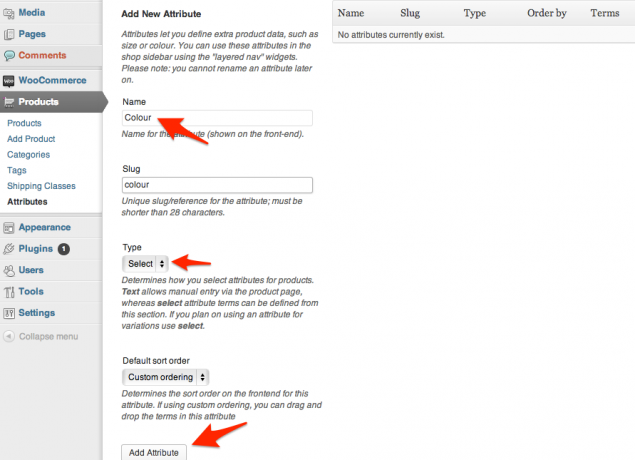
Přidejte atribut a zobrazí se v seznamu - kliknutím na tlačítko Konfigurovat podmínky přidejte samostatné barvy. Poznámka: Pokud chcete pro možnosti produktu použít skutečné barevné vzorníky, musíte si zakoupit další Barevné a obrazové rozšíření za 99 $. Ve výchozím nastavení můžete použít pouze text.

Na Produkt na obrazovce přejděte dolů na Detaily produktu a nyní byste měli být schopni přidat novou barvu atributu.
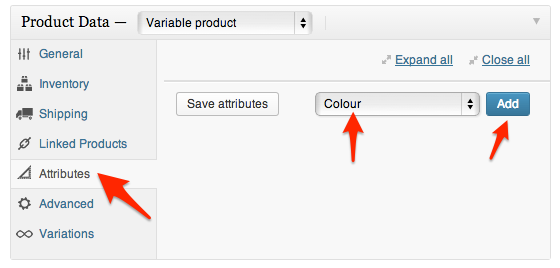
Po přidání budete muset vybrat, které barevné výrazy se vztahují na tento konkrétní produkt - pomocí možnosti Vybrat vše rychle přidejte všechny možné barvy. Předpokládejme, že chcete vytvořit varianty produktu a vybrat je zákazníkem, ujistěte se, že jsou zaškrtnuta obě zaškrtávací políčka, a poté Uložit atributy.
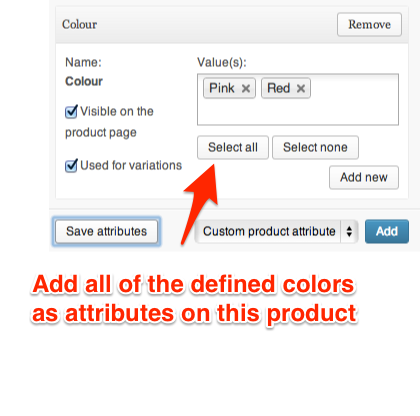
Nyní na Variace tab. Pokud se podrobnosti o produktu nezmění - cena, výška atd. - a variace jsou pouze pro preference uživatele, stačí zde přidat pouze jednu variantu a ponechat všechny atributy jako Jakákoli barva, libovolná velikost (například). To znamená, že bez ohledu na barvu a velikost, kterou si uživatel vybere, bude zobrazovat stejné výpočty ceny a dopravy.
Pokud se cena nebo hmotnost změní podle toho, co si uživatel vybere, budete muset přidat variace a aktualizovat informace samostatně. Propojte všechny atributy automaticky vygeneruje novou variantu pro každou kombinaci atributů - užitečné, pokud používáte pouze jeden atribut, ale nedoporučuje se, pokud máte více atributů, protože počet vytvořených variací by byl obrovský. Pokud se cena a náklady na dopravu změní podle vybrané velikosti, ale nikoli podle barvy, vytvoříte pro každou velikost novou variantu, ale atribut color ponecháte jako „libovolnou barvu“.
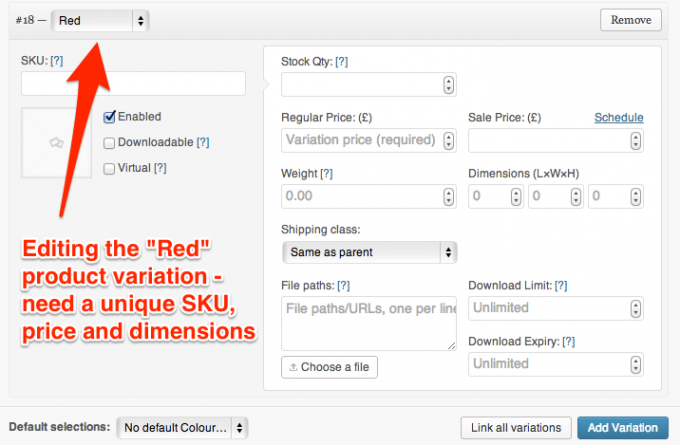
4.5 Zmatení atributů, kategorií a značek
Pokud jde o popis produktů, existuje určitý stupeň funkčního překrývání atributy, značky nebo Kategorie. Pokud se váš obchod skládal pouze z jednoduchých produktů, můžete například vytvořit kategorii pro „červené oblečení“ nebo definovat „červenou“ značku - oba by byly funkčně podobné pro seskupování „červených výrobků“.
Zde je návod, jak se snažím zapamatovat si rozdíly:
Kategorie by měl být použit pro navigační účely. Jsou pravděpodobně první cestou, kterou si zákazník vybere, aby se obešel obchodem, takže by se měli zaměřit na úmysl uživatele - jak uživatel očekává, že obchod bude rozdělen? Přemýšlejte o logických sekcích obchodního domu - nenajdete červenou sekci, ale najdete „večerní oblečení“ nebo „letní šaty“. Pamatujte, že můžete také definovat podkategorie - podle osvědčených postupů byste měli omezit počet kategorií nejvyšší úrovně na 10 nebo méně. Na rozdíl od skutečného obchodního domu můžete produkt přiřadit do více kategorií.
Atributy lze považovat za filtr: cena, velikost nebo barva pomáhají zúžit výběr, ale rozhodně nejde o primární způsob, jakým by uživatelé vyhledávali položky ve vašem obchodě. Nechodíte do obchodního domu a neřeknete: „Ukažte mi vše, co máte v XL“. Atributy lze také vybrat souběžně - takže zákazník může hledat něco červeného, ve velikosti M a za méně než 30 liber. Pokud byste pro každou z nich měli kategorie, mohli by je najednou procházet pouze jednou.
Značky jsou volitelné - jev digitálního věku. Mohou být také použity pro křížové odkazy na produkty. Pokud máte klíčové slovo nebo štítek k popisu sady produktů, které nedávají logický smysl ve své vlastní kategorii nebo jako atribut, může být vhodná značka. Nebojte se, pokud si nemyslíte, proč byste měli používat značkování - většina internetových obchodů to také ne, ale je to tam, pokud to chcete.
5. SEO pro eCommerce
Optimalizace pro vyhledávače (SEO) - to znamená, že proces zajištění toho, aby se váš web objevil dostatečně vysoko ve výsledcích předkládaných dotazům na vyhledávání uživatelů - je zvláště obtížné, pokud jde o eCommerce. Ne proto, že by se pravidla pro internetové obchody lišila od blogů nebo jiných webů, ale právě proto, že jsou úplně stejná. Aktualizace Google za posledních několik let byla na stránkách elektronického obchodování obzvlášť drsná. Google se rozhodl, že dlouhý obsah formuláře je silným ukazatelem kvality webových stránek - což je dobré pro blogy, které se skládají z textu a obrázky, ale mnohem obtížnější pro internetové obchody, což jsou v podstatě jen katalogy s odstavcem popisného textu, pokud jste šťastný.
Problém je, že u většiny webů elektronického obchodu se mezi stránkami produktů (obrázky, název a cena), zatímco převládající obsah stránky (šablona kolem ní, nabídka atd.) - zůstává stejný. Z pohledu Google máte velké množství podobných stránek s nízkou kvalitou, což znamená, že nebudou považována za autoritativní pro žádná klíčová slova.
To je samozřejmě obrovský problém pro internetové obchody - a tyto přísné algoritmy „kontroly kvality“, které má Google Posílení v posledních letech je jednou rukou zodpovědné za obrovský pokles obratu u mnoha online nakupování weby. Naštěstí můžeme řešení pochopit pohledem směrem k velkým hráčům.
5.1 Technické SEO
V této části se budu konkrétně zabývat taktikou SEO pro eCommerce, ale existují určité technické aspekty SEO, které se vztahují na jakýkoli web, na který prostě nemáme prostor pro pokrytí - pravděpodobně by to zdvojnásobilo jeho velikost průvodce. Až budete mít čas, podívejte se na ně 5 stránek se naučit základní SEO Demystify SEO: 5 průvodců optimalizace pro vyhledávače, které vám pomohou začítZvládnutí vyhledávače vyžaduje znalosti, zkušenosti a spoustu pokusů a omylů. Můžete se začít učit základy a snadno se vyhnout běžným chybám SEO pomocí mnoha průvodců SEO dostupných na webu. Přečtěte si více . Jakmile pochopíte základy, doporučuji použít WordPress SEO (zdarma) s Váš SEO pro WooCommerce (29 $) pluginy k jejich implementaci. Nezapomeňte však tento krok - SEO je dnes neuvěřitelně důležitým aspektem podnikání na internetu - „pokud jej vybudujete, přijdou“, prostě se nepoužije, pokud váš SEO není proveden správně.
5.2 Jak Amazon dokáže vydělat trend?
Horní oblast produktové stránky Amazonu vypadá jako jakýkoli jiný web elektronického obchodu v okolí - fotka produktu nebo dvě, některé základní informace a tlačítka cena / přidání do košíku. Podobnosti však končí. Přejděte dolů a najdeme spoustu dalších informací a widgetů.
5.2.1 Rozsáhlé popisy
Zapomeňte na jednoduché, jednobodové, povrchní popisy - odložte, jak jen můžete. Rozměry produktu, hmotnost, země výroby, materiály - to vše přidává na vaši stránku hodnotný další obsah.

Pokud prodáváte z velkoobchodní databáze, kde jsou vám poskytovány názvy produktů a popisy, přepisování jedinečných popisů je zvláště důležité. Tyto dodané popisy budou pravděpodobně používány doslovně ve stovkách dalších obchodů, takže Google bude považovat mnoho z nich za duplicitní obsah. Je důležité, abyste se od těchto stránek odlišili.
Samozřejmě, pokud jsou produkty, které prodáváte, svého druhu, nemusíte se o tento bod tolik starat, ale stále je dobré poskytnout co nejvíce informací. Pamatujte, že když Google „přečte“ vaši stránku, obrázky ve skutečnosti nebere v úvahu - je tedy nezbytný relevantní textový obsah (aniž by se zdálo, že jde o spam).
5.2.2 Uživatelské recenze
Jedním z nejjednodušších způsobů, jak přidat hodnotu na stránku, je publikovat uživatelské recenze produktu. Je však chvíli trvat, než je shromáždíte od zákazníků, proto zvažte nabídku „5% sleva na vaši další objednávku, pokud zanecháte kontrolu“. Nastavte si načasovaný e-mail, který zákazníkům připomene, aby zanechali recenzi týden po nákupu. Automatizovaný plugin pro sledování e-mailů (129 $) vám to může pomoci dosáhnout, ale můžete také posílat e-maily ručně.
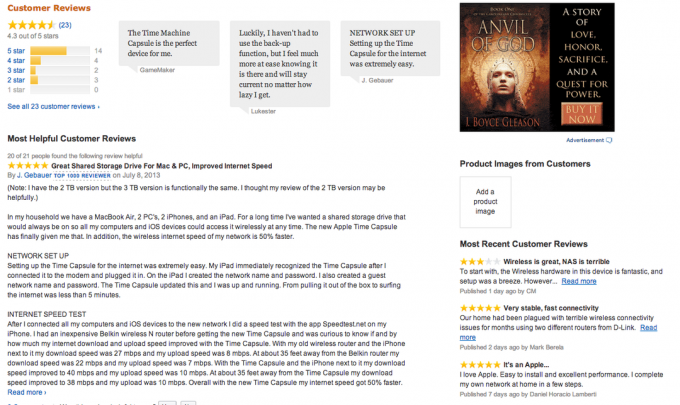
Některé weby půjdou o krok navíc a přijímají „akční záběry“. I když to může být skvělé pro uživatelský dojem, nepřináší strašně mnoho, pokud jde o hodnotu SEO. Jedním jedinečným přístupem, který společnost Black Milk Clothing zvolila, bylo propojení s rozhraním Instagram API a načítání fotografií označených produktem jméno - funguje to proto, že samotný produkt je obzvláště virový, druh šatů, které opravdu chcete předvést přátelé.
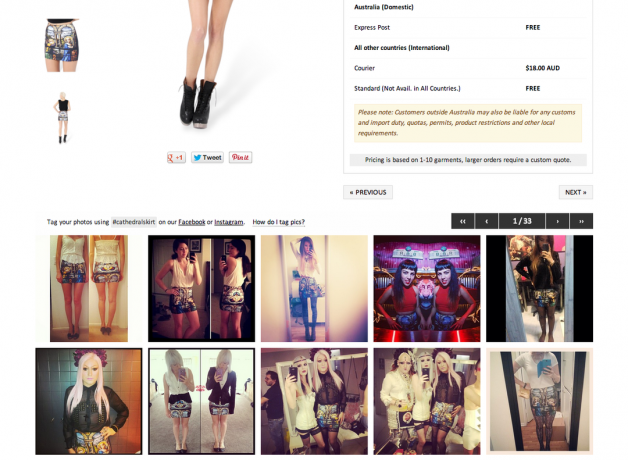
Často kladené dotazy k produktům - kde uživatelé mohou položit otázku a čekat na vaši odpověď, mohou také přidat rychlou hodnotu a relevantní obsah na stránku. Tento Nejčastější dotazy k produktu pro plugin WooCommerce je zdarma.
5.2.3 Widgety
Udělejte si chvíli prozkoumat některé z vašich oblíbených nákupních webů a identifikovat klíčové prvky na stránce, kterou vy je to užitečné z pohledu nakupujícího - je pravděpodobné, že existuje plugin pro WooCommerce, který vám to pomůže přidat také. Nezatěžujte však stránku - každý další „widget“ zpomalí web a dobrá praxe uživatelského rozhraní uvádí, že čím více je stránka zaměřena, tím je pravděpodobnější, že uživatel převede na platícího zákazníka.
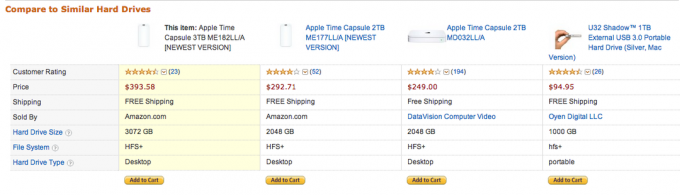
5.3 Odborné znalosti a blogování
Pokud prodáváte produkty, které vás zajímají, pravděpodobně máte v této oblasti dostatek odborných znalostí. Pište o nejnovějších módních trendech, pokud prodáváte oblečení; pište o tom, jak vytvořit barevné letní hranice, pokud prodáváte semena. Články „Jak na to“ a články založené na seznamu, jako například „10 skvělých způsobů, jak…“, mají sklon dělat se opravdu dobře. Nejen, že budete psát obsah, který společnosti Google prokazuje, že znáte své věci, ale budete také vytvářet obsah, který uživatelé rádi sdílejí na Facebooku nebo Twitteru. Chcete-li začít, jednoduše začněte vytvářet nové Příspěvky, a budou se automaticky zobrazovat chronologicky v oblasti blogu vašeho webu.
I když se rozhodnete nezahrnout blog do svého vlastního internetového obchodu, hostující blogování může být skvělým propagačním nástrojem - zde budou ostatní weby publikovat článek s odkazem zpět na váš obchod. Jen se ujistěte, že váš obsah je ve skutečnosti cenný pro čtenáře a ne jednoduše se používá k řízení provozu. Pro systematický přístup k hostování blogů můžete zkusit MyBlogGuest, ale podle mých zkušeností může být kontaktování stránek a nabídka vašich služeb efektivnější.
Stručně řečeno, nestačí už jen nabízet produkt k prodeji. Váš web se bude muset odlišit od inovativních funkcí a kvalitního obsahu. Pokud je to možné, staňte se odborníkem v oboru - udělejte důvěryhodnost článkům, které zveřejníte, a ukažte, že jste o produktu dobře informováni. Zajistěte, aby byl váš produkt atraktivnější, užitečnější as více informacemi než ostatní konkurenti.
6. Urychlení stránek a úvahy o výkonu
Rychlost záleží. Jednoduše řečeno, pomalý web bude potenciální zákazníky frustrovat a nutí je odejít před dosažením prodeje - je proto důležité, abyste pro optimalizaci webu udělali vše, co je v jeho silách. Následující doporučení se týkají konkrétně ovládacího panelu Grid Service služby Media Temple, ale některé nebo všechny tyto techniky budou k dispozici v nějaké podobě na jiných hostitelích.
6.1 Povolit FastCGI
Z Oblast nastavení PHP ovládacího panelu vašeho účtu, aktivujte FastCGI. Aniž by to bylo příliš technické, urychluje to PHP kód, což je jazyk, který vytváří dynamické webové stránky ve WordPressu. Je to nezbytné pro spuštění dalšího vylepšení - mod_pagespeed.
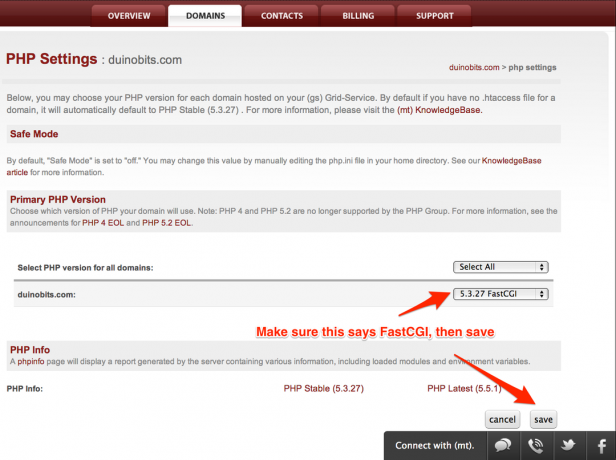
6.2 Povolit mod_pagespeed
mod_pagespeed je plugin webového serveru vytvořený společností Google, který je určen k automatizaci některých optimalizačních úkolů jako je minifikace CSS a Javascript (to znamená odstranění mezery a komprese více souborů do jednoho soubor). Pokud jste opravdu zvědaví na mechaniku a její detaily, sledujte toto hodinové vysvětlení videa.
Chcete-li to nastavit, najdete nastavení PageSpeed Settings v posledním řádku ovládacího panelu.

Na další obrazovce ji povolte pro všechny své domény a uložte. Hotovo!
6.3 Povolte bezplatný účet CloudFlare
Z Centrum účtů -> Domény rozbalovací nabídku, vyberte Přidat novou doménu nebo službu. Přejděte dolů, dokud nenajdete CloudFlare, a klikněte na ikonu aktivovat knoflík. Za předpokladu, že ještě nemáte účet CloudFlare, projděte si jednoduchý registrační formulář.
Zobrazí se aktivační stránka se seznamem jednotlivých domén. Pokračujte a aktivujte nyní, nebo se můžete kdykoli vrátit na tuto obrazovku z nové sekce „Doplňkové služby“, která bude vytvořena ve vašem Centrum účtů -> Přehled tab.

Uvědomte si, že bezplatný účet CloudFlare nepodporuje připojení SSL - je to problém, pokud váš web přímo přijímá platby kreditní kartou pomocí vaší vlastní platební brány. Pokud se váš obchod spoléhá výhradně na externí platební brány, jako je PayPal, nejedná se o problém a nepotřebujete SSL. Prémiový účet CloudFlare začíná na 20 $ / měsíc.
6.4 K poskytování statických zdrojů použijte CDN
Webové servery jsou skvělé při generování dynamických stránek z databáze - ale ne tak skvělé při trvalém přenosu souborů, jako jsou obrázky nebo Javascript. CDN nebo síť pro doručování obsahu se skládá ze speciálního druhu webového serveru, který nedělá žádnou z typických věcí webového serveru - je vysoce optimalizovaný pro doručování souborů, a to je vše. CDN také spravují servery po celém světě - takže zatímco v Americe může být vygenerována úvodní stránka, další zdrojové soubory jsou načteny odkudkoli lokálnější.
Šířka pásma na CDN je levnější než šířka pásma poskytovaná vaším hostitelem, takže pokud dosáhnete měsíční kvóty pro šířku pásma, měli byste určitě zvážit instalaci CDN.
CDN je však prémiová služba, která je k dispozici jako doplněk v Media Temple. Počínaje 20 USD / měsíc (měsíční smlouva) poskytuje ProCDN Media Temple pro 200 000 šířky pásma a přes 10 bodů mezipaměti obsahu (POP) v datových centrech nejvyšší úrovně.
Opravdu potřebujete CDN? Není nutné, aby fungovaly další optimalizace, takže počkejte, až zjistíte, že procházíte měsíční šířkou pásma, nebo pokud jsou vaše stránky v grafice obzvláště těžké. Pokud se rozhodnete použít CDN, budete také potřebovat plugin v WordPress, který přepíše URL, aby odkazovaly na vaše CDN namísto vašeho místního webu. K tomu budete potřebovat ...
Celková mezipaměť 6,5 W3
Total Cache from w3 Edge je kompletní řešení pro ukládání do mezipaměti pro pokročilé uživatele. Při správném nastavení může vytvářet minifikované soubory téměř stejným způsobem jako mod_pagespeed, ale tento proces opravdu není pro začátečníky. Total Cache se skládá z různých modulů, které lze každý aktivovat, takže konfigurace tohoto pluginu je mimo rozsah této příručky. Můžete si přečíst můj stručný úvod zde nastavíte celkovou mezipaměť w3 Jak nakonfigurovat různá nastavení plug-inu W3 Total Cache pro váš blog WordpressPřed nějakou dobou jsem mluvil o výhodách instalace pluginu W3TC na blogu Wordpress, abych jej urychlil pomocí různých mezipaměti, ale někteří čtenáři pochopitelně měli trochu obezřetnosti ... Přečtěte si více . Mediální chrám má také komplexní průvodce nastavením funkce CDN, pokud se rozhodnete použít jejich řešení ProCDN.
6.6 O používání GPU
GPU - neboli Grid Performance Unit - je způsob, jakým Media Temple definuje, jaký podíl serverů váš web aktuálně používá, a zajišťuje tak všem výkonný výkon. Zabývá se hlavně cykly CPU, ale také bere v úvahu věci, jako jsou operace čtení a zápisu na disku. Kdykoli můžete zkontrolovat své aktuální využití GPU za hodinu a předpokládané nadměrné množství z příslušné sekce na ovládacím panelu účtu.
Pokud na vašem webu dojde k náhlému náporu provozu - například pokud je odkaz zveřejněn na titulní stránku of Reddit - Grid Service inteligentně přidělí více zdrojů, aby se vypořádal s tímto bodcem. Na rozdíl od většiny sdílených hostitelů to znamená, že web zůstane online. Během této doby se může vaše využití GPU zvýšit, ale dokud dopravní špička nebude udržována celý měsíc, vaše celkové měsíční využití GPU pravděpodobně nepřekročí kvótu.
Obecně se o to nebudete muset starat - měsíční kvóta 2000 GPU (ekvivalent 2,78 GPU za den) byla vypočtena tak, že 98% webů hostovaných sítí Grid ji nikdy nepřekročí.
7. Zahájení a propagace
Nebuď příliš unáhlený, abych řekl světu o svém webu - moje zkušenost mi říkala, že na zákazníky bude vždycky čekat malý počet chyb, takže nejlepší uvedení na trh je nejlepší. Chcete-li svůj web otestovat, vyzkoušejte z různých prohlížečů a ujistěte se, že nejste přihlášeni do WordPress - stránky, které považujete za administrátora, se někdy liší od těch, které by běžný návštěvník viděl.
Pokud jste si jisti, že je web připraven pro každého, zkuste následující taktiku a získejte co nejvíce kroků.
7.1 Soutěže
Použijte bezplatnou miniaplikaci pro dárky od PunchTab.com k povzbuzení různých akcí. Zákazníci budou moci získat soutěžní příspěvky za zadání své e-mailové adresy, tweeting nebo zalíbení stránky, představení přátel, stání se fanouškem Facebooku nebo zodpovězení otázky.

7.2 Sociální sítě
Ať už máte jakýkoli morální postoj na Facebooku nebo osobní názor na Twitter, pravdou je, že sociální sítě hrají v dnešním online marketingu velkou roli. Máme samostatný úplný průvodce, který si nyní můžete stáhnout nebo přečíst online - Váš průvodce marketingem sociálních médií Váš průvodce marketingem sociálních médiíPrávě teď existuje nápor, že se lidé i společnosti obracejí na prodejny sociálních médií. Konkurence je tvrdá a žádná společnost nemůže ztrácet čas ani peníze tím, že to udělá špatně. Přečtěte si více . Použijte výše uvedený widget soutěže PunchTab k získání nových sledovatelů Twitteru a fanoušků Facebooku.
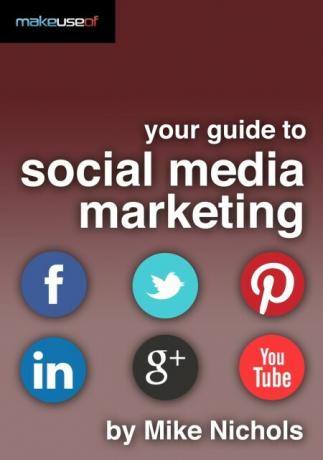
7.3 Seznam adresátů
Využijte svůj existující seznam zákazníků k pozvání lidí na web a pomocí měsíců, které vedou k zahájení, získejte adresy. Použijte Ultimate Coming Soon Pro plugin (29 $) a MailChimp účet pro správu seznamů (různé plány, začínající zdarma), který návštěvníkům představí stránku pro přihlášení k odběru zpravodaje, a přitom bude moci zobrazit náhled a pracovat na webu, když se přihlásí jako uživatel admin. Pokud se cítíte velkorysí, nabídněte účastníkům kupón se slevou z první objednávky (a další po jejich první objednávce, abyste je povzbudili, aby se vrátili).

7.4 Google Adwords
Google Adwords je obrovské téma a do velké míry mimo rozsah této knihy, ale Google usnadňuje „nabídku“ na konkrétní klíčová slova, která přilákají potenciální zákazníky. I když to na začátku není podstatné, pravděpodobně budete chtít vyzkoušet Reklamní kampaň AdWords v určitém okamžiku.
Hodně štěstí!
Nyní byste měli být připraveni zahájit vlastní online podnikání - od nákupu domény po spuštění webu a všeho mezi tím. Bity, které přijdou, jsou to, co vás skutečně otestuje - řízení zásob, jednání s obtížnými dodavateli a ještě obtížnějšími zákazníky, platební podvody, ztracené dodávky atd. Obávám se, že neexistují žádné doplňky, které by vám s nimi pomohly!
Pravda je, že budete mít hodně konkurence, takže opravdu nemohu dostatečně zdůraznit, jak důležité je rozlišit sebe nějakým způsobem: díky vašim odborným znalostem je váš úžasně krásný web plný užitečných informací a skvělého zákaznického servisu. Nemusíte však trávit své životní úspory na drahých designérských agenturách a podvodných SEO službách - a pár stovek dolarů je vše, co potřebujete k testování vod pro svůj produkt a případně se stanete svým vlastním šéf. Výběrem WooCommerce a WordPress jste zajistili, že pokud narazíte na problém nebo máte otázku, odpověď je vždy jen rychlé vyhledávání Google. Na co vlastně teď čekáte?
James má bakalářský titul v oboru umělé inteligence a je držitelem certifikátu CompTIA A + a Network +. Je hlavním vývojářem MakeUseOf a tráví svůj volný čas hraním VR paintballu a deskových her. Staví počítače od dětství.
